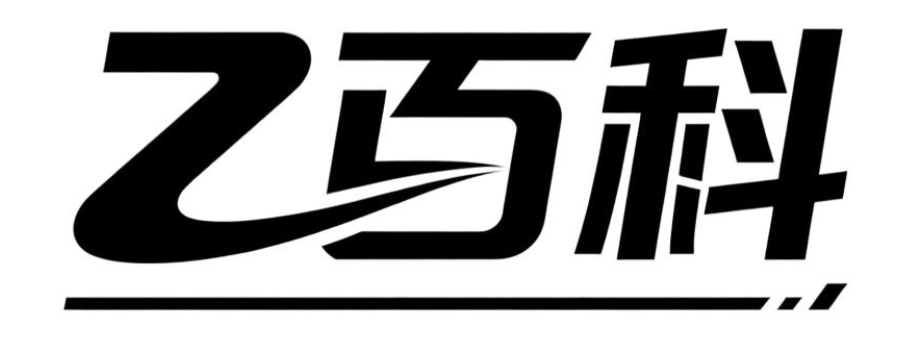git下载及安装使用全攻略是什么?
git下载
嘿,小伙伴!如果你想用 Git 下载(也就是克隆)一个代码仓库到本地,那下面这些步骤和格式绝对能帮到你,就算你是 Git 小白也没关系,跟着做就行啦!
第一步,你得先确保自己电脑上已经安装好了 Git。要是还没装,别慌,去 Git 官网(https://git-scm.com/downloads)下载适合你操作系统的安装包,然后按提示一步步安装好。安装完之后,打开命令行工具,Windows 系统的话是“命令提示符”或者“Git Bash”,Mac 和 Linux 系统直接打开“终端”就行。
第二步,找到你想要克隆的代码仓库的 URL。这个 URL 通常在代码托管平台(比如 GitHub、GitLab 等)的仓库页面上能找到。一般有两种协议的 URL 可以选,HTTPS 和 SSH。HTTPS 协议比较通用,不需要额外配置,直接输入用户名和密码就能克隆;SSH 协议的话,需要先生成 SSH 密钥对,并把公钥添加到代码托管平台的账户设置里,不过用 SSH 协议克隆的话,之后操作就不用每次都输用户名和密码啦。这里先以 HTTPS 协议为例哈。
第三步,在命令行工具里,使用 cd 命令切换到你想要存放代码仓库的本地目录。比如你想把仓库克隆到桌面的一个名为“my_projects”的文件夹里,那你可以先输入 cd Desktop 进入桌面目录,要是“my_projects”文件夹还不存在,就输入 mkdir my_projects 创建它,然后再输入 cd my_projects 进入这个文件夹。
第四步,终于到克隆仓库这一步啦!在命令行里输入 git clone 仓库URL ,这里的“仓库 URL”就是你在代码托管平台上找到的那个地址。举个例子,如果仓库的 HTTPS URL 是 https://github.com/username/repository.git ,那你就输入 git clone https://github.com/username/repository.git 。输入完之后按回车键,Git 就会开始从远程仓库下载代码到本地啦。下载过程中,你会看到一些进度信息,等下载完成,你就能在本地目录里看到克隆下来的代码仓库文件夹啦。
要是你想用 SSH 协议克隆,步骤也差不多,就是确保你已经配置好了 SSH 密钥,然后把 URL 换成 SSH 格式的,比如 git@github.com:username/repository.git ,再按照上面的步骤输入 git clone 命令就行啦。
怎么样,是不是很简单呀?按照这些步骤来,你肯定能顺利把 Git 仓库克隆到本地,开始你的编程之旅啦!要是在操作过程中遇到什么问题,随时都可以问我哦。
git下载官网是什么?
想要下载Git工具,首先需要明确的是,Git的官方下载网站是获取最新、最稳定版本Git客户端的可靠途径。Git作为一个开源的分布式版本控制系统,被广泛应用于软件开发中,帮助开发者高效地管理代码版本。
Git的官方下载网站地址是:https://git-scm.com/。在这个网站上,你可以找到针对不同操作系统的Git安装包,比如Windows、macOS以及各种Linux发行版。网站设计得非常直观,即使是初次接触Git的新手也能轻松找到所需的下载链接。
进入官网后,你会看到页面上方有一个明显的“Downloads”按钮,点击它就会跳转到下载页面。在下载页面上,根据你的操作系统选择对应的Git版本进行下载。例如,如果你使用的是Windows系统,就点击“Windows”下的下载链接;如果是macOS,则选择“macOS”下的链接。
下载过程中,请确保你的网络连接稳定,以免下载中断。下载完成后,按照安装向导的提示一步步进行安装即可。安装过程中,你可以根据需要自定义一些安装选项,比如安装路径、是否添加Git到系统PATH环境变量等。
安装完成后,你就可以开始使用Git来管理你的项目代码了。无论是个人项目还是团队协作项目,Git都能提供强大的版本控制功能,帮助你更好地组织和追踪代码变更。
所以,如果你想要下载Git工具,不妨直接访问Git的官方下载网站https://git-scm.com/,从那里获取最新版本的Git客户端吧。
git下载不同操作系统版本区别?
在下载 Git 时,不同操作系统版本之间确实存在一些区别,这些区别主要体现在安装方式、包管理工具以及与系统集成的细节上。以下是对 Windows、macOS 和 Linux 这三种常见操作系统在下载 Git 时的详细说明,帮助你更好地选择适合自己系统的版本。
Windows 系统下载 Git
对于 Windows 用户,Git 官方提供了专门的安装包。这个安装包是一个图形化安装程序,非常适合不熟悉命令行操作的用户。
下载方式:你可以直接从 Git 官方网站的下载页面选择 Windows 版本,通常文件名会包含 "Windows" 字样,例如 "Git-2.xx.x-64-bit.exe"(64 位系统)或 "Git-2.xx.x-32-bit.exe"(32 位系统)。
安装过程:运行下载的安装包后,会弹出一个图形化的安装向导。你可以按照向导的提示进行安装,包括选择安装路径、是否将 Git 添加到系统 PATH 环境变量、选择默认的文本编辑器等。这些选项使得 Git 能够更好地与 Windows 系统集成。
使用特点:安装完成后,你可以通过开始菜单找到 Git 相关工具,如 Git Bash(一个模拟 Linux 终端的环境,方便使用 Git 命令)、Git GUI(图形化界面操作 Git)等。此外,Windows 版本的 Git 还支持与一些流行的 IDE(如 Visual Studio Code)集成,提高开发效率。
macOS 系统下载 Git
在 macOS 上,你可以通过多种方式安装 Git。
使用 Homebrew 包管理器:如果你已经安装了 Homebrew(macOS 上的一个流行包管理器),可以通过在终端中运行
brew install git命令来安装 Git。这种方式简单快捷,且能自动处理依赖关系。从官方网站下载安装包:你也可以从 Git 官方网站下载适用于 macOS 的安装包(通常是一个 .dmg 文件)。下载后,双击打开 .dmg 文件,将 Git 图标拖拽到应用程序文件夹中即可完成安装。不过,这种方式相对较少使用,因为使用 Homebrew 更为方便。
使用特点:macOS 版本的 Git 与系统集成良好,可以通过终端直接使用 Git 命令。同时,macOS 上的许多开发工具和 IDE 也都支持 Git,方便开发者进行版本控制。

Linux 系统下载 Git
Linux 系统上安装 Git 的方式因发行版而异,但大多数发行版都提供了方便的包管理工具。
使用 apt(Debian/Ubuntu 等):如果你使用的是基于 Debian 或 Ubuntu 的 Linux 发行版,可以通过在终端中运行
sudo apt update和sudo apt install git命令来安装 Git。这种方式会自动处理依赖关系,并确保安装的是最新版本的 Git。使用 yum/dnf(CentOS/RHEL/Fedora 等):对于基于 Red Hat 的 Linux 发行版(如 CentOS、RHEL、Fedora 等),可以使用
sudo yum install git(较旧版本)或sudo dnf install git(较新版本)命令来安装 Git。从源代码编译安装:对于一些特殊的 Linux 发行版或需要自定义 Git 配置的情况,你还可以从 Git 官方网站下载源代码,然后按照官方文档的指导进行编译和安装。不过,这种方式相对复杂,且需要一定的技术基础。
使用特点:Linux 系统上的 Git 与系统深度集成,可以通过终端直接使用。同时,Linux 系统上的开发环境通常更加灵活和可定制,适合有经验的开发者进行高级操作。
总的来说,不同操作系统版本在下载 Git 时的区别主要体现在安装方式上。Windows 系统提供了图形化的安装包,适合不熟悉命令行的用户;macOS 系统可以通过 Homebrew 包管理器或官方安装包进行安装;Linux 系统则可以通过各自的包管理工具进行安装。无论选择哪种方式,都能让你在对应的操作系统上顺利使用 Git 进行版本控制。
git下载后如何安装?
想在电脑上安装Git的话,可以按照下面的步骤一步步来,整个过程其实挺简单的。
第一步,先去Git的官方网站,网址是https://git-scm.com/。在首页上,能看到一个“Downloads”的按钮,点它,网站会自动识别你的操作系统,然后给你推荐合适的安装包。比如,你用的是Windows系统,那它就会给你Windows版的Git安装包。
第二步,下载完安装包后,找到那个.exe文件,双击它开始安装。这时候,可能会弹出一个用户账户控制的窗口,问你愿不愿意让这个程序改你的电脑,点“是”就行。
第三步,安装向导就出来了,跟着上面的提示走。大部分情况下,用默认的设置就行。不过,有几个地方得注意一下。比如,在“Select Components”这一步,看看有没有什么额外的组件是你需要的,比如Git Bash这里建议勾选上,它是Git自带的命令行工具,挺好用的。
第四步,安装路径可以自己选,不过最好别选系统盘,免得以后重装系统的时候把Git给弄没了。
第五步,接下来,安装程序会问你安装的时候要不要把Git加到PATH环境变量里,这个得选上,这样你以后在命令行里就能直接用Git命令了。
第六步,安装程序还会让你选Git的默认编辑器,如果你有特别喜欢的编辑器,比如VSCode或者Sublime Text,那就选它。如果没有,或者不知道选哪个好,那就用默认的Vim也行。
第七步,然后,安装程序会问你Git在提交代码的时候,是用换行符自动转换还是保持原样。如果你是Windows用户,并且经常和用Linux或者Mac的人一起工作,那就选“Checkout as-is, commit Unix-style line endings”,这样能减少一些因为换行符不同而产生的麻烦。
第八步,接下来,安装程序会问你用哪种终端模拟器,选“Use MinTTY (the default terminal of MSYS2)”就行,这是Git自带的终端,挺好用的。
第九步,安装程序还会问你一些关于Git配置的默认行为,比如默认的分支名是不是main,还有要不要用一些额外的安全功能,这些都可以根据自己的需要来选。
第十步,点“Install”按钮,安装程序就开始工作了。等一会儿,安装就完成了。安装完成后,会弹出一个窗口,告诉你Git已经安装好了,点“Finish”就行。
第十一步,为了确认Git是不是真的安装好了,可以打开命令行工具,比如Windows上的CMD或者PowerShell,输入“git --version”,然后回车。如果看到Git的版本信息,那就说明安装成功了。
按照上面的步骤一步步来,Git就能顺利安装到你的电脑上了。安装完Git后,你就可以开始用它来管理你的代码了,无论是个人项目还是团队合作,Git都能帮你把代码管理得井井有条。